U盾怎么使用:从开箱到精通的全流程指南
【文章开始】
U盾怎么使用:从开箱到精通的全流程指南
你有没有遇到过这种情况?网银转账时,系统突然弹出一个窗口,提示你“请插入U盾”。你手忙脚乱地翻出那个像迷你U盘一样的小东西,插上去,屏幕却没啥反应……然后心里就开始打鼓:这玩意儿到底怎么用才对?别急,今天咱们就像唠家常一样,把这个看似神秘的小工具彻底聊透。
U盾到底是什么?它真的安全吗?
好,咱们先别急着上手操作。你得先明白,你手里这个小小的U盾,它到底是个啥?很多人以为它就是个高级U盘,这个想法其实……不太对。
你可以把它想象成一个 “微型保险柜” 或者 “个人数字身份证” 。它的核心任务不是存电影或照片,而是帮你保管最最重要的东西——你的数字证书和私钥。当你进行网上银行转账、登录企业系统等敏感操作时,U盾就会默默工作,证明“你就是你”,从而批准交易。
那么,它为什么比单纯输密码安全得多呢? 这得从它的工作原理说起。简单讲,它采用了“双因子认证”: * 第一因子:你知道的。 比如你的网银登录密码。 * 第二因子:你拥有的。 就是你手上这个实体的U盾。
骗子可能偷走你的密码,但他几乎不可能同时偷走你身上的U盾。 这种双重保险,让安全性呈指数级上升。不过话说回来,没有任何一种安全措施是百分百无懈可击的,U盾本身的安全性极高,但用户的使用习惯(比如在公用电脑上使用后未及时拔出)也可能带来风险,这一点我们后面会详细说。
开箱第一步:驱动安装与初始设置
好了,现在假设你刚从银行柜台领回一个崭新的U盾,或者网购了一个。第一步该干嘛?直接插电脑上转账?别,大概率会失败。
核心问题:为什么U盾插上电脑没反应? 答:因为它需要和你的电脑“认识”一下,也就是安装驱动程序。你可以把驱动理解成U盾和电脑操作系统之间的“翻译官”,没有这个翻译官,它俩谁也听不懂对方在说什么。
这个安装过程,通常有以下几种方式,一点都不复杂:
- 方式一:自动安装(最省心)。 现在很多U盾都支持“无驱”技术了。你直接把它插入电脑的USB口,系统可能会自动识别并安装基本驱动。更常见的是,U盾本身像个微型光盘,电脑会自动弹出一个安装界面,你只需点击“下一步”直到完成即可。
- 方式二:手动安装(更稳妥)。 如果自动安装失败,或者你想用最新版的驱动,那就去你所用银行的官方网站。在“个人网银”或“下载中心”栏目里,找到对应你U盾型号的驱动程序,下载并手动安装。这是最推荐、最不会出错的方法!
重点来了:安装过程中的几个关键点 * 务必关闭浏览器和其他无关程序,给安装一个干净的环境。 * 全程将U盾插在电脑上,直到安装程序提示你“安装成功”后再拔出。 * 安装完成后,强烈建议重启一次电脑,让所有设置完全生效。
核心操作:如何使用U盾完成一次转账
驱动装好了,电脑也重启了,真正的实战环节来了!我们以最常见的网银转账为例,拆解一下完整流程。
- 插入U盾。 在登录个人网上银行后,进入转账汇款界面。
- 填写信息。 输入收款人、账号、金额等,和平常一样。
- 确认交易,等待U盾“亮灯”。 当你点击“确认”或“下一步”后,页面会提示你“请插入U盾”或“正在处理”。此时,仔细观察你的U盾,它的指示灯通常会开始闪烁。这说明它已经准备好接收指令了。
- 按下U盾上的“OK键”! 这是最关键的一步!很多新手会忽略这一点,只在电脑上操作。你必须亲手按下U盾上那个唯一的物理按钮(通常是OK键或确认键),交易指令才会被U盾正式签名确认。这个按按钮的动作,是物理隔离的终极体现,黑客在网络那头是没法帮你按这个钮的。
- 输入U盾屏幕提示的验证码。 对于有屏幕的U盾,它会显示一组动态数字(验证码)。你再把这组数字在电脑网页上对应的输入框里填进去。
- 交易成功。 完成后,页面会显示成功信息,这时再安全拔出U盾即可。
看,整个过程可以概括为:网页操作 -> U盾物理确认 -> 网页完成。 虽然步骤多了两步,但你的资金却安全了十倍不止。
常见问题与故障排查手册
理想很丰满,现实常骨感。使用时难免会遇到些小麻烦,这里汇总几个最常见的:
-
问题一:插上U盾,电脑完全没识别,灯都不亮。
- 排查: 换一个USB接口试试(优先用机箱后面的接口,供电更稳);换一台电脑试试。如果别的电脑可以,可能是你电脑的USB接口或驱动问题;如果都不行,那或许是U盾本身坏了。
-
问题二:系统总提示“请插入U盾”或“证书未找到”。
- 排查: 这是最典型的问题。首先,检查驱动是否安装正确,回顾我们第二节的内容。其次,可能是浏览器兼容性问题,尝试切换浏览器(如从IE换成Chrome或Edge的兼容模式)。最后,清理一下浏览器缓存和Cookie试试。
-
问题三:U盾密码连续输错被锁死了怎么办?
- 答: 这是出于安全考虑。千万别再试了! 唯一的解决办法是,本人带着身份证、银行卡和被锁的U盾,到银行网点办理解锁或重置。 网上是无法解决的。所以,设密码时一定要设一个自己记得住但又不容易被猜到的。
关于U盾的内部芯片具体是如何运算和存储信息的,这个技术细节非常复杂,涉及到密码学领域,我承认这方面是我的知识盲区,但我们可以确定的是,它的核心逻辑就是本地生成、离线签名,这套机制经过了长时间的实践检验。
安全使用锦囊:好习惯比高科技更重要
技术是安全的基石,但人才是安全最薄弱的环节。最后,咱们聊聊比会用U盾更重要的——如何安全地使用它。
请务必养成下面这几个“肌肉记忆”般的好习惯:
- 【绝对要做到】使用后立即拔出。 尤其是在网吧、打印店等公共电脑上,完成操作后必须立即拔出,就像你不会把钱包忘在公共桌上一样。这或许是暗示U盾安全链条中最关键的一环。
- 妥善保管,别乱放。 最好把它和银行卡分开放置。万一钱包丢了,小偷至少不能同时获得你的卡和U盾。
- 密码设置要有技巧。 U盾的密码不要设成生日、电话等简单数字。也不要和你的银行卡密码、网站登录密码设成一样。
- 警惕任何索要U盾验证码的电话或短信。 银行绝不会以任何理由向你要U盾上显示的动态密码!记住,谁要都不给!
说到底,U盾就像一个非常忠实的卫士,但它需要你这位主人给出正确的指令。你把它用好了,它就是保护你资金安全的铜墙铁壁;你要是粗心大意,它也可能形同虚设。
希望这篇啰里啰嗦的指南,能帮你把这个小工具彻底搞明白。下次再看到“请插入U盾”的提示,你就能气定神闲、从容操作啦!
【文章结束】

版权声明
本文仅代表作者观点,不代表xx立场。
本文系作者授权xx发表,未经许可,不得转载。
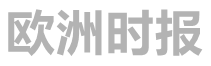 欧洲时报
欧洲时报



